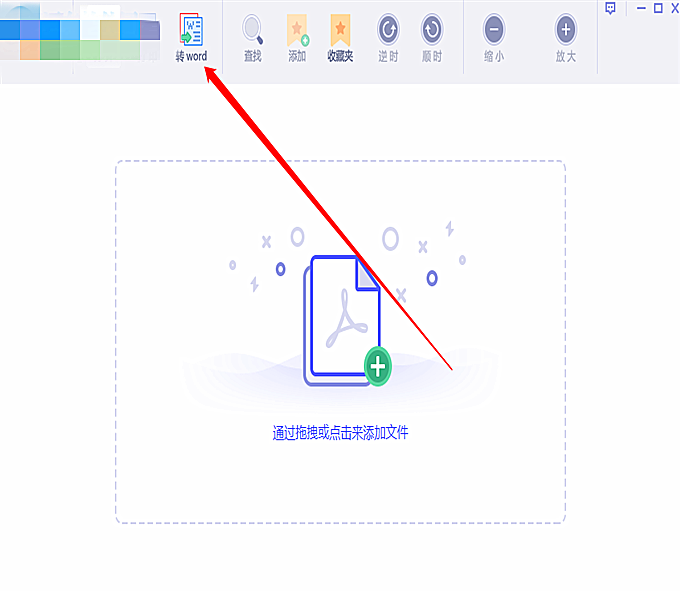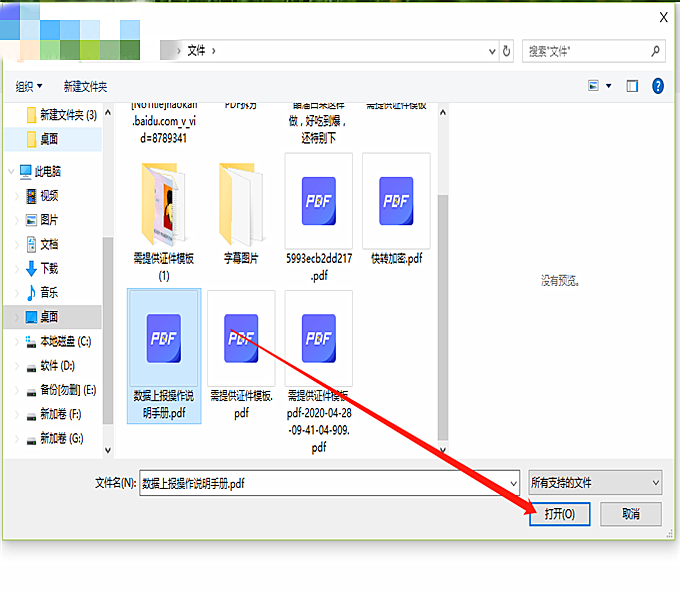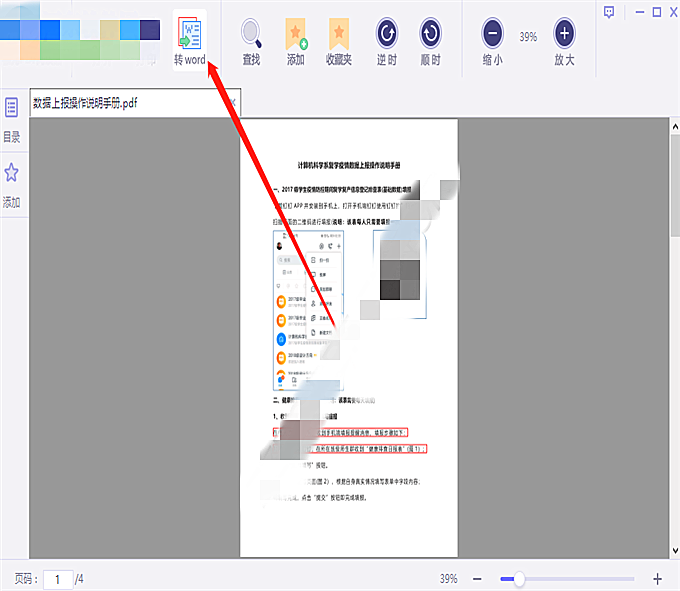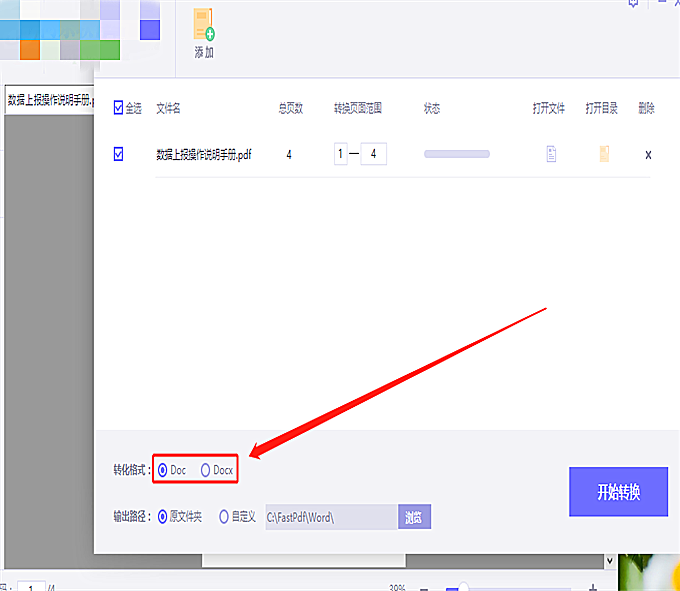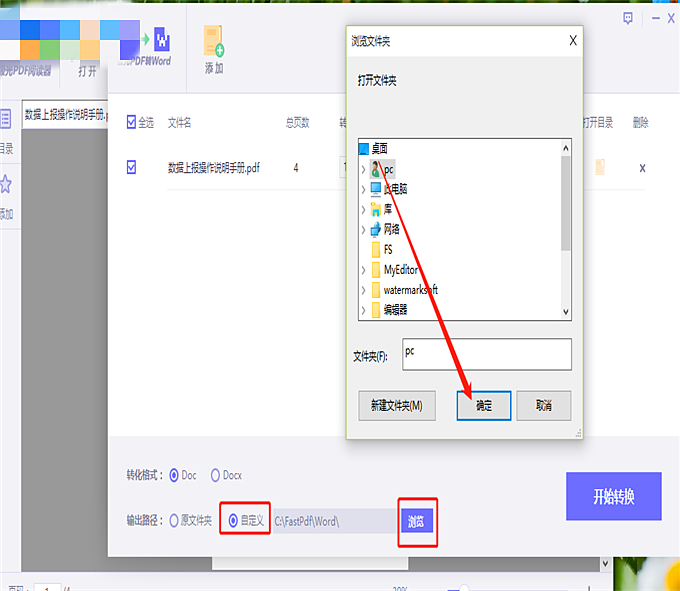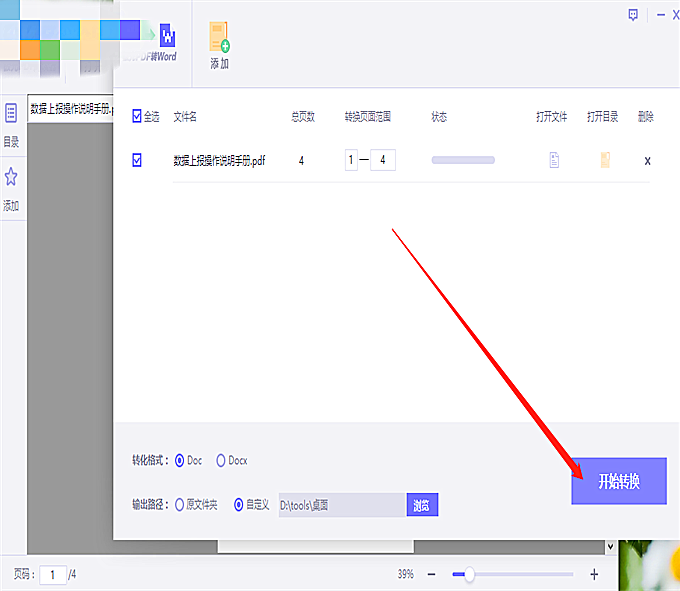极光PDF阅读器怎么转成excel 极光PDF阅读器转成excel步骤
时间:2020-06-24
|
文章作者:小欢
极光pdf阅读器是一款功能非常丰富的PDF处理工具,通过这款软件我们可以查阅PDF文件中的数据内容,但有很多新用户不知道极光PDF阅读器怎么转成excel?下面让我们一起来看看具体步骤吧!
1.首先打开软件,在界面上方找到打开这个功能按钮,点击之后即可选择想要转换的pdf文件。
2.在这个界面中选择目标pdf文件之后,点击界面右下角的打开按钮。
3.然后我们点击上方的转word这个功能图标。
4.接着在转换界面的左下方选择转化格式,也就是word文件的格式类型。
5.之后我们选中自定义选项,点击浏览按钮,选择文件转换之后的输出储存位置。
6.最后设置好输出储存位置之后,点击界面右下角的开始转换按钮,将pdf文件转换输出为word文件。
点击查看更多↓
相关软件